Como sabéis, Microsoft ha lanzado un nuevo servicio de correo electrónico llamado Outlook.com que, si nada cambia, sustituirá al actual Hotmail. De momento Microsoft permite entrar en Outook.com con nuestra cuenta de usuario de Hotmail, pero lo más probable es que dentro de un tiempo, cuando la plataforma está más que probada y totalmente implementada, la empresa nos obligue a migrar a una cuenta del tipo XXXXX@Outlook.com.
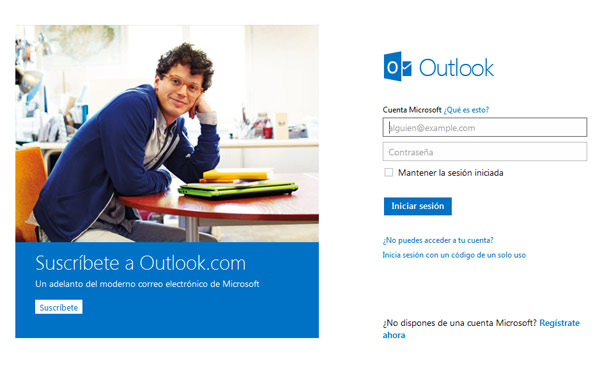
Seguro que todos habéis sufrido la desagradable experiencia de tener que elegir un nombre de cuenta nada elegante, del tipo Susana123@xxxxxxx.com, debido a las pocas opciones libres que quedan en los sistemas de registro. Por tanto, antes de que llegue esa saturación de nombres y no tengáis más remedio que cambiar la opción que os gusta por la que os imponen, os aconsejamos aprovechar la novedad y crear una cuenta de correo en Outlook.com, ahora que podéis.
Abre tu cuenta de correo electrónico Outlook.com
El proceso para abrir una cuenta de correo en Outlook.com no difiere mucho del utilizado en Hotmail o en otros servicios similares. Lo primero, como es lógico, es entrar en Outlook.com desde el navegador del PC, Tablet o Smartphone.
Una vez en la página de inicio, tenemos la opción de acceder, en caso de ya tener una cuenta, o de registrarnos para crear una nueva. Por tanto, pulsamos sobre Suscríbete para abrir el formulario de registro.
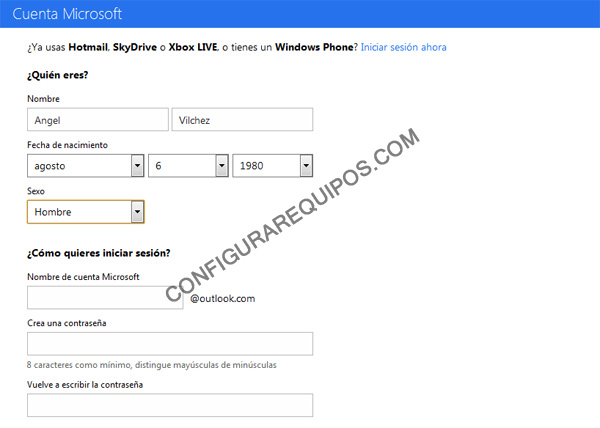
Ahora que tenemos el formulario de registro de Outollok.com, el sistema es tan sencillo como rellenar los diferentes campos que nos pide la plataforma, como son nuestro nombre, apellidos, fecha de nacimiento, sexo… También es importante elegir bien un nombre para la cuenta, ya que más adelante, cuando tengáis que compartirlo en entornos profesionales, este debe sugerir formalidad y seriedad en vez de ‘cachondeo’.
Pues nada. Rellenamos el campo Nombre de cuenta de Microsoft y establecemos una contraseña para Outlook.com. Ojo en este punto porque es muy importante que penséis un contraseña lo suficientemente compleja para que no sea fácil de adivinar y tan familiar que no se nos olvide.

No obstante, un poco más abajo, tenemos una sección que nos permitirá recuperar la contraseña de correo de Outlook.com, en caso de olvido. Podemos hacerlo introduciendo nuestro teléfono, al que Microsoft enviará un código de seguridad en caso de olvido, además de introduciendo una dirección de correo alternativa. Terminado este sencillo proceso, escribimos los caracteres Captcha del final y Aceptamos para comprobar el registro.
¡Ya está! Acabamos de abrir una cuenta de correo electrónico en Outlook.com y sólo nos ha llevado 2 minutos.
Fuente
|


